En primer lugar, ¿sabía que puede Exportar Planillas a PDF en Google Sheets con unos pocos clicK?
Sin embargo, el formato PDF es sin duda uno de los más utilizados en el mundo desde hace tiempo. Por eso, prácticamente todo el software te permite guardar tus documentos en PDF y Google Sheets, por supuesto, no faltaría en esta parte.
Sin embargo, además de poder exportar hoja de cálculo a PDF en Google Sheets, también te ofrece opciones para exportar en texto, html, csv, etc., todo en un proceso muy sencillo y rápido.
Reciba Contenido de Excel
Registre su E-mail aquí en el blog para recibir de primera mano todas las novedades, post y video aulas que posteamos.
¡Su correo electrónico está completamente SEGURO con nosotros!
Es muy importante que me agregues a la lista de tus contactos para que los siguientes E-mails no caigan en el spam, Agregue este: E-mail: [email protected]
Como Exportar Planillas a PDF en Google Sheets en la Practica
Primero, después de terminar de editar tu hoja de cálculo, haz clic en el menú Archivo, entre las diversas opciones que se nos mostrarán, haz clic en Descargar. Google Sheets nos mostrará varias opciones, como dijimos anteriormente, pero como queremos exportar en PDF, haga clic en Documento PDF (.pdf):
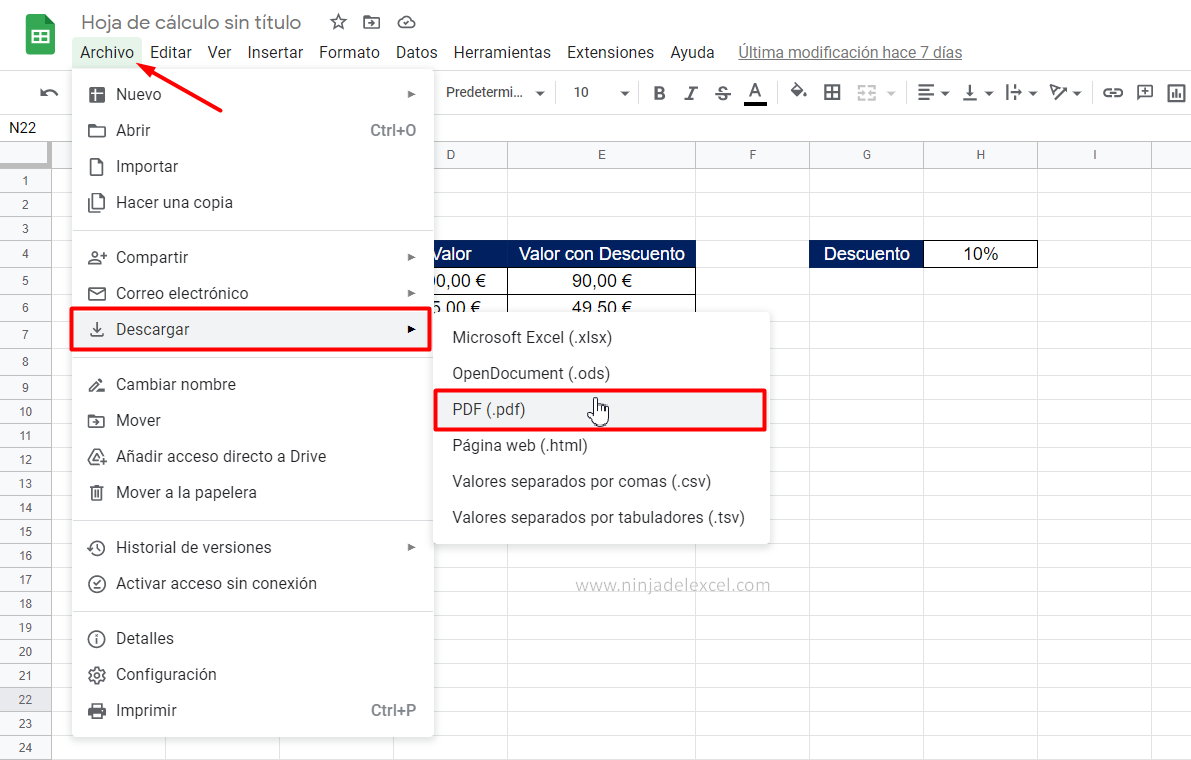
Luego se abrirá una ventana de configuración y podrás elegir entre las diversas opciones que se muestran, sin embargo esto es algo muy personal. Al final de este proceso, haga clic en Exportar en la esquina superior derecha:
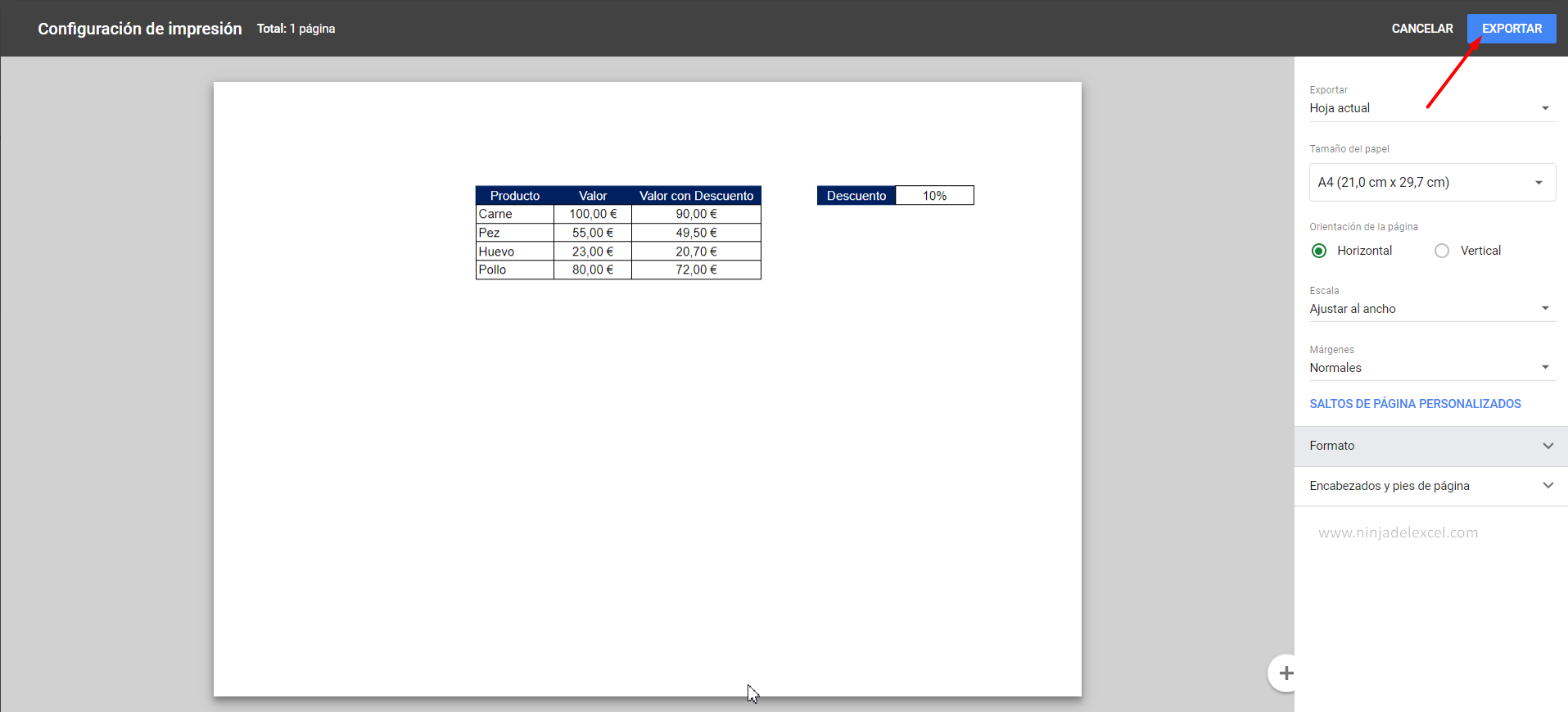
Ahora solo espera a que un cerdito descargue tu hoja de cálculo en formato PDF:
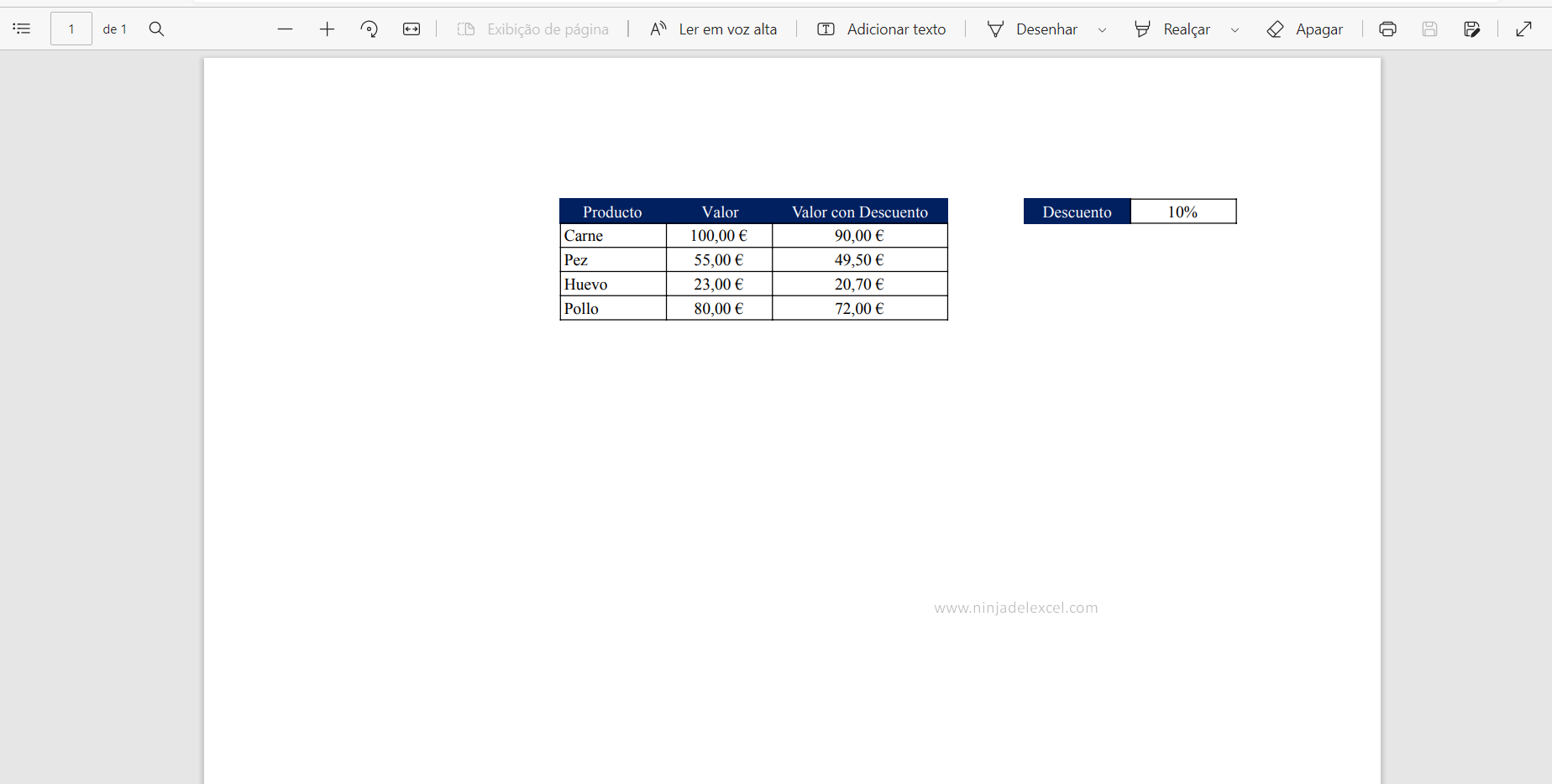
Curso de Excel Básico, Intermedio y Avanzado:
Pronto, ¡Cursos de Excel Completo! Continúa leyendo nuestros artículos y entérate un poco más de lo que hablaremos en nuestra aulas virtuales.
 Si llegaste hasta aquí deja tu correo y te estaremos enviando novedades.
Si llegaste hasta aquí deja tu correo y te estaremos enviando novedades.
¿Qué esperas? ¡Regístrate ya!
Accede a otros tutoriales de Excel
- Bloquear Filas y Columnas en Google Sheets – Ninja del Excel
- Aprenda como Bloquear Celdas en Google Sheets – Ninja del Excel
- Función INDICE Y COINCIDIR en Google Sheets – Ninja del Excel
- Como Hacer un Checklist en Google Sheets – Ninja del Excel
- Confirmar Correos Electrónicos en Google Sheets – Ninja del Excel
















